
このチュートリアルでは、Ubuntu 20.04LTSにBlueRecorderをインストールする方法を紹介します。知らない人のために、BlueRecorderはLinuxシステム用のシンプルなデスクトップレコーダーです。はオープンソースのGNUGeneralPublic Licenseバージョン3でリリースされ、Rust、GTK + 3、FFmpegを使用して構築されています。ビデオはMkv、Avi、mp4、WMV、gif、nutファイル形式で録画できます。
この記事は、少なくともLinuxの基本的な知識があり、シェルの使用方法を知っていること、そして最も重要なこととして、サイトを独自のVPSでホストしていることを前提としています。インストールは非常に簡単で、ルートアカウントで実行されていますが、そうでない場合は、'sudoを追加する必要があります。 ‘ルート権限を取得するコマンドに。 Ubuntu 20.04(Focal Fossa)にBlueRecorderスクリーンレコーダーを段階的にインストールする方法を紹介します。 Ubuntu 18.04、16.04、およびLinuxMintなどの他のDebianベースのディストリビューションでも同じ手順に従うことができます。
前提条件
- 次のオペレーティングシステムのいずれかを実行しているサーバー:Ubuntu 20.04、18.04、16.04、およびLinuxMintなどの他のDebianベースのディストリビューション。
- 潜在的な問題を防ぐために、OSの新規インストールを使用することをお勧めします。
- サーバーへのSSHアクセス(またはデスクトップを使用している場合はターミナルを開く)
non-root sudo userまたはroot userへのアクセス 。non-root sudo userとして行動することをお勧めします ただし、ルートとして機能するときに注意しないと、システムに害を及ぼす可能性があるためです。
Ubuntu 20.04 LTSFocalFossaにBlueRecorderをインストールする
手順1.まず、次のaptを実行して、すべてのシステムパッケージが最新であることを確認します。 ターミナルのコマンド。
sudo apt update sudo apt upgrade
ステップ2.Ubuntu20.04にBlueRecorderをインストールします。
- Flatpakを使用してBlueRecorderをインストールします。
次に、以下のコマンドを実行してFlatpakをダウンロードしてインストールします。
sudo apt install flatpak flatpak remote-add --if-not-exists flathub https://flathub.org/repo/flathub.flatpakrepo
flatpak searchを使用します アプリを検索するためのコマンドとそれに続くapplicationキーワード:
flatpak search bluerecorder
次に、Flatpakを使用してアプリケーションをインストールするには、flatpak installを使用します コマンドの後にアプリケーションパッケージ名またはアプリケーションIDが続く:
flatpak install flathub sa.sy.bluerecorder
- SnapStoreを使用してBlueRecorderをインストールします。
ターミナルを開き、snapを使用します コマンドインストールBlueRecorder:
sudo apt install snapd sudo snap install blue-recorder
ステップ3.UbuntuでBlueRecorderにアクセスする。
正常にインストールされたら、UbuntuのアプリケーションメニューからBlue Recorderを起動できます。または、検索領域で検索することもできます。
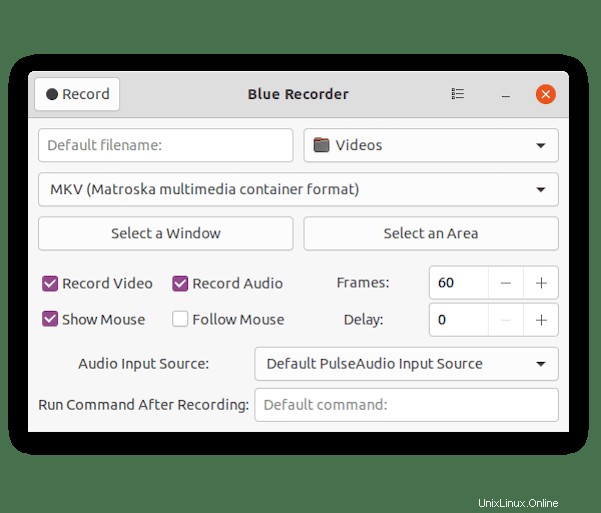
おめでとうございます!Blue Recorderが正常にインストールされました。このチュートリアルを使用して、Ubuntu 20.04 LTS FocalFossaシステムにBlueRecorderシンプルデスクトップレコーダーをインストールしていただきありがとうございます。追加のヘルプや役立つ情報については、 BlueRecorderの公式ウェブサイトを確認してください。